工具 > 选项 > 视图 > 显示模式
显示模式选项管理工作视窗显示模式的外观。
Rhino 内建的显示模式有:
设定工作视窗以没有着色网格的框架显示物件。 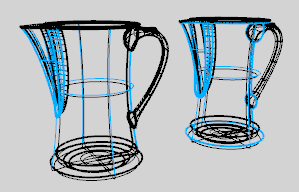
设定工作视窗以着色网格显示曲面与网格,物件预设以图层的颜色着色。
设置工作视窗为光线跟踪渲染预览模式。
设定工作视窗以模拟渲染影像的方式显示物件。
设定工作视窗以半透明着色曲面与网格。
着色并显示物件的结构线, 但位于前方的物件完全不会阻挡到后面的物件。
即使物件位于其它物件后方,在工作视窗中还是可以完全看清楚这些物件。
设定工作视窗以即时轮廓线与交线显示物件。 
设定工作视窗以铅笔线条与纸张纹理背景显示。
设定工作视窗以黑色线条与纸张纹理背景显示。
极地模式的物件使用白色,背景较柔和,整体给人身处北极的感觉。

建立自定义的显示模式。
复制已存在的显示模式。
删除选取的显示模式。
从 ini 文件导入显示模式。
导出选取的显示模式。
重置为系统默认值,所有的自定义显示模式设置将丢失。
并非所有的显示模式都有完全相同的设定。
显示模式的名称
设置工作视图背景颜色。
使用选项 -> 外观 -> 颜色 中的设置。
选取一张图片作为工作视窗的背景。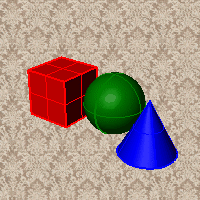
从下方颜色混合变化到上方颜色。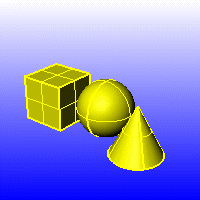
将工作视窗四个角的颜色混合变化。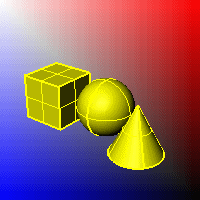
显示由当前渲染器背景设置中指定的颜色和灯光。
设置工作视窗为不透明着色模式。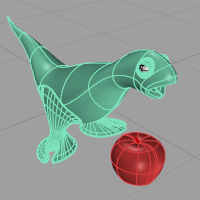
以着色网格显示曲面与网格,但位于其它物件后面的物件的框线不会被遮住。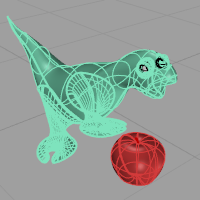
以不在视觉上平滑处理的网格着色物件,可以看到着色网格的每一个网格面 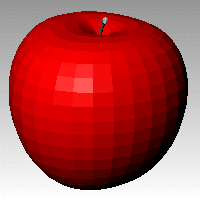
请参考: FlatShade 指令。
使以顶点色显示的物件表面有光影的明暗变化。
请参考: ComputeVertexColors 指令。
更改背面的颜色(与曲面法线方向相反的那一面)。.
不更改颜色。
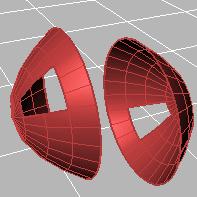
从曲面的背面观察,看到的是透明的。
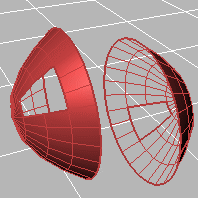
从曲面的背面观察时,使用物件属性设置中设置的颜色。
不管物件的颜色是什么,背面全部使用统一的颜色。
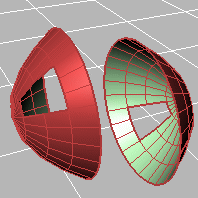
使用渲染材质来着色。
点击按钮设置自定义材质。
打开 自定义物件属性设置 对话框。
使用普通的整体着色。
使用平行线着色。
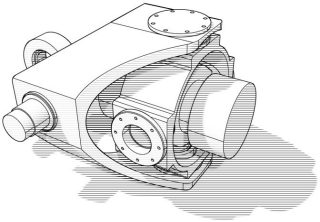
线的宽度。
两条线之间的距离。
线的旋转角度。
设置哪些物件在改显示模式下可见。
显示物件的结构线。
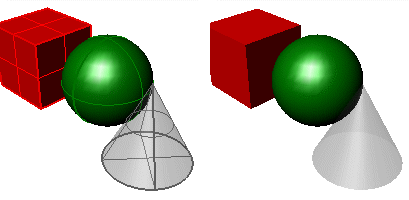
结构线打开(左),关闭(右)。
多重曲面的正切边缘是多重曲面不同面之间平滑过渡的边缘。
正切接缝是球体、圆柱面等闭合曲面闭合位置的平滑接缝。
显示网格框线。
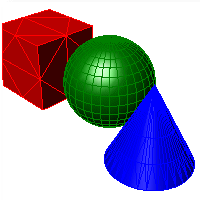

切换细分平滑边缘的可见性。
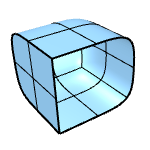

切换细分锐边的可见性。
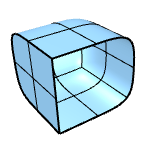

切换细分外露边缘的可见性。
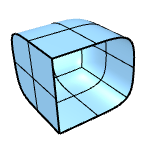

切换细分对称子物件的显示颜色以将其与父物件进行颜色区分。
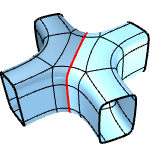
切换熔接网格边缘的可见性。
显示曲线物件。
显示灯光物件
显示截平面物件。
显示文本图块。
显示注解物件。
显示点物件。
显示点云物件
请参考照明配置设置。
请参考物件设置。
请参考点设置。
请参考曲线设置。
请参考曲面设置。
查看细分设置。
请参考渲染网格设置。
查看灯光设置。
查看截平面设置。
请参考直线设置。
请参考阴影设置。
请参考其他设置。
| 工具列 | 功能表 | 快捷键 |
|---|---|---|
|
| G 半透明模式 R 渲染模式 S 着色模式 W 线框模式 X X 光模式 |
SetDisplayMode 指令用以设定使用中的工作视窗的显示模式。
设定的显示模式名称之中有空格时,请使用以下的格式:
-_SetDisplayMode Mode=MyMode
-_SetDisplayMode "My Mode"
| 指令行选项 | |
|---|---|
工作视窗 | 使用中只设定使用中的工作视窗的显示模式。 全部设定全部工作视窗的显示模式。 |
模式 | 列出所有可用的显示模式。 |
Rhinoceros 7 © 2010-2022 Robert McNeel & Associates. 29-4月-2022